
1-ыкма: Canon EOS Санарип маалыматы
Рульшикалык даярдыктардын абалын текшерүү үчүн ышкыбоздор өз өндүрүшүнүн сүрөтүн баалоонун абалын текшерүү үчүн арыз түзүштү, бул сиз кызыккан бардык маалыматтарды табууга мүмкүнчүлүк берет.
Download Canon EOS Санариптик маалымат расмий сайтынан
- Компьютериңизге пайдалуу жүктөп алыңыз жана аны ачыңыз.
- Камераңызды компьютериңизге толук зым менен туташтырыңыз жана тутум тарабынан таанылганга чейин күтө туруңуз. Эгер аппарат биринчи жолу туташса, айдоочу орнотулат.
- Run Canon EOS санариптик маалыматында жана "Туташуу" баскычын чыкылдатыңыз.
- Курал процесстеринин маалыматы жөнүндө маалыматка чейин күтө туруңуз, андан кийин сиз машина жөнүндө маалыматтын толук тизмеси болот. Ошол замат Милялду "Жапкыч эсептегич" графигинен табууга болот.
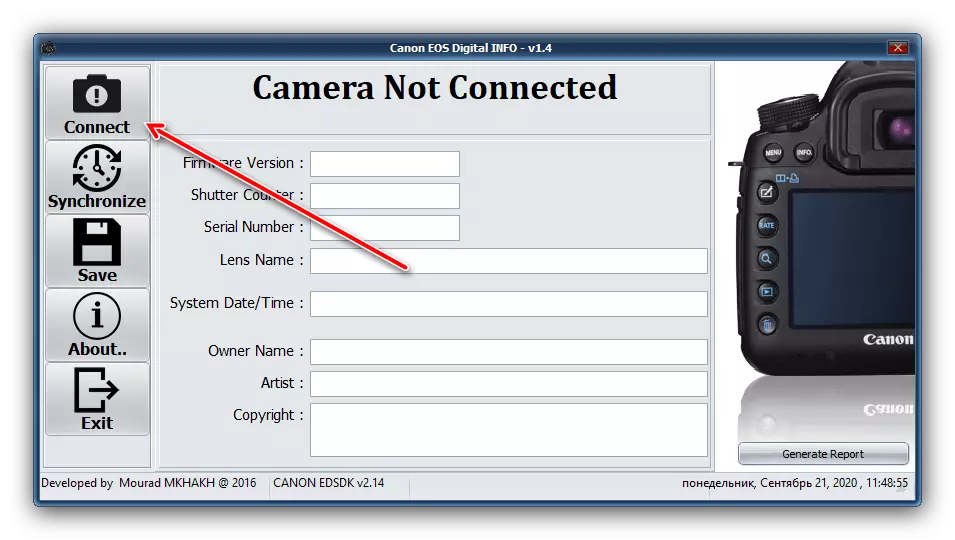
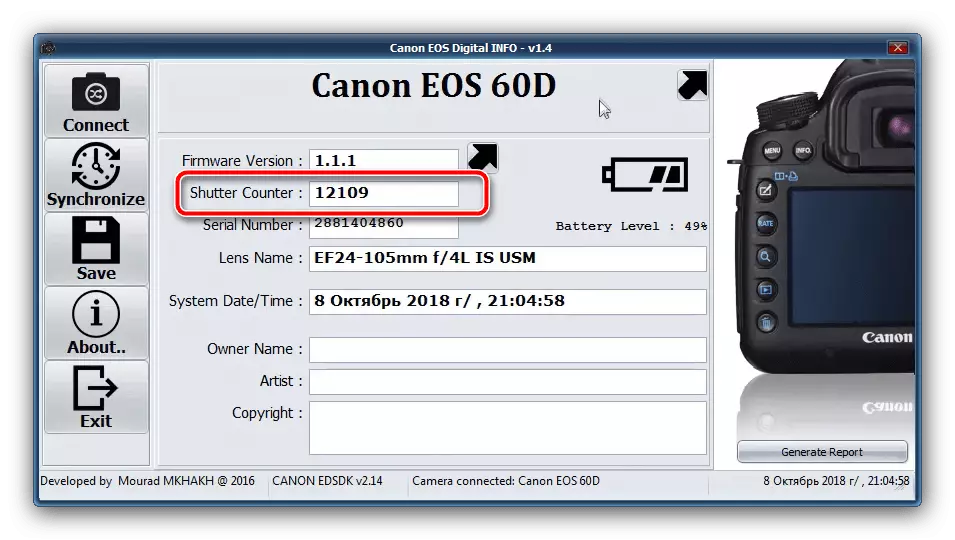
Деп эсептелген чечим ыңгайлуу жана натыйжалуу, ошондуктан биз аны алгач колдонууну сунуштайбыз.
2-ыкма: eosinfo
Эгерде сиз сизге бир нерсе сизге жакпаган болсоңуз, анда сиз EOSInfo колдонмосун колдонсоңуз болот - бул өндүрүүчүнүн дары-дармектери, ошондой эле, сүрөттөгү маалымат эмес, түздөн-түз камера маалыматы менен түздөн-түз иштейт.
Расмий сайтынан EOSINFO
- Жогоруда айтылган шилтемеге өтүңүз, "Windows" блогуна өтүңүз жана "Мына" буюмду чыкылдатыңыз.
- Компьютерден чечимди орнотуңуз, бирок башталбаңыз.
- Компьютерди жана камераны туташтырып, экинчисинин туура аныкталгандыгын текшериңиз, андан кийин жаңыртуу баскычын колдонуңуз.
- EOSInfo үчүн иштетүү - бир нече секунддан кийин, өтүнмө сизге туташкан камера жөнүндө бардык маалыматтарды берет. Жапкыч санын эсептөө параметрлерин текшериңиз - анда ал азыркы километрди сүрөттөйт.



Каралып жаткан куралы так маалымат берет, бирок үчүнчү же төртүнчү же төртүнчү муундун цандалык процессорлору орнотулган Canon камералары менен гана шайкеш келет.
3-ыкма: Eosmsg
Бул колдонмо жогоруда сүрөттөлгөндөргө окшош, бирок ал Canon камера моделдери менен шайкеш келет.
Расмий сайтынан EOSMSG жүктөп алыңыз
- Архивди программалык менен ачып, компьютериңизге орнотуңуз.
- Максаттуу компьютерди жана камераны туташтырыңыз, экинчиси көйгөйсүз таанылууга тийиш.
- Eosmsg ачыңыз жана "туташуу камерасын (Canon» баскычын чыкылдатыңыз.
- "Атып санап саноо" саптагы сиз жапкычка тырмактын санын табасыз.

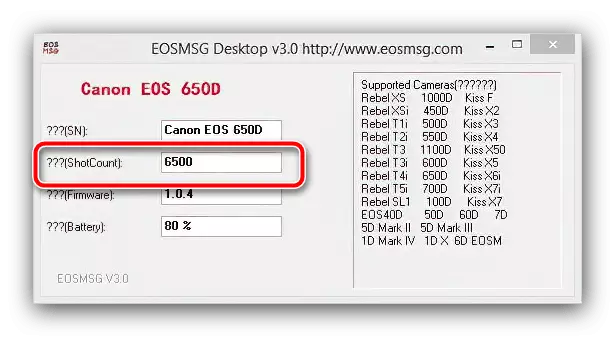
Жумуштун жеңилдиги жана жогорку шайкештиги EOSMSG расмий альтернатива деп аталат.
Камера туташуусу жок Миляже аныктамасы
Кээде сиз канондун камерасына компьютерге туташа албай турган кырдаалга туш болосуз, мисалы, брендинг кабыгы жоголот. Бул учурда, килинин саны палатанын өзү аныкталбашы мүмкүн, бирок ал тарабынан жасалган сүрөттүн айтымында, ал exif маалымат жазуусун колдойт. Бул үчүнчү тараптын пайдалуулугун орнотпостон - бул үчүнчү тарапты орнотпостон, аны көрүү керек эмес
Download Order Counter Viewerди расмий сайтынан жүктөп алыңыз
Иш-аракеттердин ырааттуулугу төмөнкүлөр:
- Максаттуу камера сүрөтүн жасаңыз жана ал эс тутум картасында экендигиңизди текшериңиз.
- ЖМКны компьютерге же кардитти колдонуп, компьютерге туташтырыңыз, андан кийин компьютерде сүрөттү ыргытыңыз.

Бул ыкма жөнөкөй, бирок так эмес. Колдонулган камераны сатып алууга бара жаткан колдонуучулар чечимди этияттык менен пайдаланууга берилүүчү колдонуучулар сарамжалсыздыктан пайдаланылышы керек - сарамжалсыз сатуучулар exif-ны түзүшөт жана реалдуу маанилерин көрсөтүшөт.
